2009. 3. 29. 14:25ㆍIT/Useful Apps
1by1은 간편하게 사용할 수 있는 음악 재생기다. 이전에 소개한 AIMP2처럼 다양한 기능을 가진 프로그램은 아니지만 편하게 음악만 듣기에 좋은 음악 재생기다. 설치할 필요도 없고 재생 목록에 파일을 추가하기 위해서 힘들게 파일을 찾아 다닐 필요도 없다. 폴더 트리에서 폴더를 클릭하고 그 폴더에 포함된 파일을 더블클릭하기만 하면 된다. 설치도 필요 없고 메모리 사용량도 아주 작다.
| ㆍ제작 | : | Martin Pesch |
| ㆍ사용권 | : | 전체 무료 |
| ㆍ버전 | : | 1.68 |
| ㆍ설치 크기 | : | 1 MB |
| ㆍ한글 지원 | : | 지원하지 않음 |
| ㆍ구동 환경 | : | Windows 9x/2000/XP/Vista/7 |
| ㆍ특징 | : | 폴더 재생, 플러그인으로 다양한 형식 재생, 폴더간 재생, 이퀄라이저 |
| ㆍ내려받기 | : | 1by1 내려받기 1by1 스킨 모음 내려받기 1by1 플러그인 모음 내려받기 |
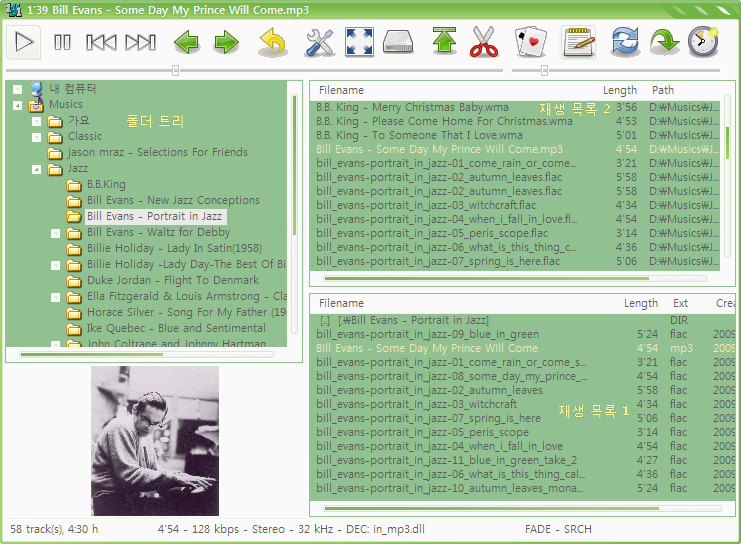
1by1은 위 그림처럼 Winamp나 AIMP와는 조금 다르게 생긴 음악 재생기이다. Winamp와 같은 형식의 음악 재생기는 일일이 파일이나 폴더를 찾아가서 추가해야 하지만 1by1은 그럴 필요가 없다. 왼쪽의 [폴더 트리]에서 폴더를 선택하면 오른쪽의 [재생 목록 1]에 폴더에 있는 음악 목록이 표시되고 [재생 목록 1]의 음악을 더블클릭하면 음악이 재생된다. 물론 1by1에서도 [재생 목록 1]에 탐색기의 음악 파일이나 CUE 파일을 끌어놓기 해서 추가할 수도 있다.
폴더를 선택해서 음악을 듣는 것이 편하긴 하지만 만약 서로 다른 폴더에 있는 음악을 한 번에 같이 듣고 싶다면? 도구 모음의 [Toggle Playlist View - Shift + F5]를 누르면 위 그림처럼 [재생 목록 2]가 나타난다. [재생 목록 1]에 있는 폴더 속의 음악 파일을 [재생 목록 2]로 끌어놓기 하거나 [재생 목록 1] 마우스 우클릭 메뉴의 Enqueue를 누르면 [재생 목록 2]에 해당 파일이 추가된다. 이런 식으로 원하는 파일을 차례로 추가한 다음 [재생 목록 2]의 파일을 더블클릭하면 [재생 목록 2]에 추가된 음악들이 순서대로 재생된다. [재생 목록 2]의 내용은 1by1.inp라는 파일에 자동으로 저장된다.
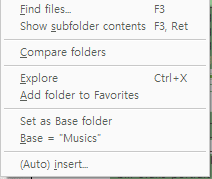
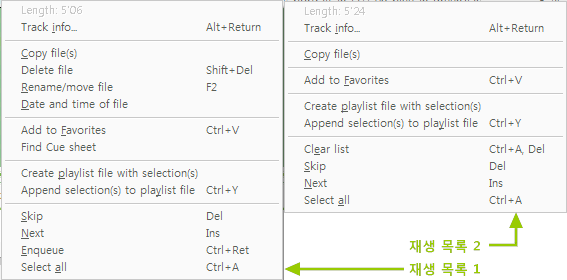
재생이나 파일에 관한 부분은 폴더 트리, 재생 목록의 마우스 오른쪽 클릭 메뉴로 조정할 수 있다. 위 그림의 가장 왼쪽에 있는 메뉴가 폴더 트리 메뉴이고 오른쪽이 재생 목록 1,2의 메뉴이다. 폴더 트리 메뉴의 [Find files]는 선택한 폴더에서 특정 문자열을 갖는 파일을 찾아서 재생 목록 1에 표시하는 기능이다. [Show subfolder contents]는 폴더를 클릭하거나 Enter키를 누른 것과 마찬가지로 폴더의 모든 파일을 재생 목록 1에 표시한다. [Compare folders]는 현재 선택된 폴더와 다른 폴더의 내용을 비교하는 기능이고 [Explore]는 탐색기로 선택된 폴더를 여는 것이다. [Favorites]에 등록해서 즐겨 찾기처럼 간단하게 폴더에 접근할수도 있고 [Base folder]를 지정해서 폴더 트리 창에 다른 폴더는 모두 닫고 Base folder와 그 하위 폴더만 열린 상태로 사용할 수도 있다. (첫 번째 그림의 폴더 트리 참고) insert는 재생 목록 2에 파일을 추가하는 항목이다.
재생 목록 메뉴는 재생 목록 1과 재생 목록 2가 약간의 차이는 있지만 거의 똑같다. 가장 윗 줄에 시간이 표시된 것은 [Settings] - [List]에서 [File info in context menu] 항목에 체크하면 나오는 항목이다. 위 그림은 ape 형식의 파일이라 시간만 나오지만 mp3 형식의 파일은 상세한 태그 정보가 표시된다. [Track info]는 태그 정보를 직접 확인하는 것인데 가벼운 음악 재생기 대부분이 태그 수정이 안되지만 1by1에서는 간단한 태그는 수정할 수 있다. 플러그인을 적용하면 MP3 뿐 아니라 FLAC, APE, WMA 형식의 태그도 확인 및 수정 할 수 있다. 재생 목록 1 메뉴의 Enqueue는 선택한 파일을 재생 목록 2로 옮기는 항목이다. 그 외에 파일을 즐겨찾기에 추가하거나 m3u 형식의 플레이 리스트를 만들 수 있다.
1by1은 기본적으로 다양한 형식의 음악 파일 재생을 지원하지 않는다. 그래서 처음 설치하면 FLAC이나 APE 등의 형식을 재생할 수 없다. 그러나 Winamp의 input 플러그인을 사용해서 대부분의 음악 파일 형식을 재생할 수 있다. [1by1 플러그인 모음 내려받기] 링크에서 파일을 내려받고 RecommendedPlugins 폴더의 모든 파일을 1by1.exe 파일과 같은 폴더에 복사한 다음 1by1을 다시 시작하면 플러그인이 적용된다. OtherPlugins 폴더는 RecommendedPlugins 폴더에 있는 파일과 기능이 중복되거나 사용에 약간의 문제가 있는 플러그인이다. ReadMe.txt 파일에 중복되는 플러그인과 사용시 문제점이 설명되어 있다.
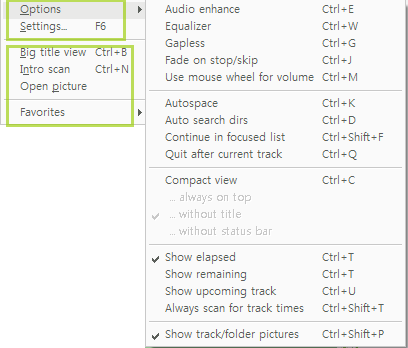
1by1의 기능을 사용하거나 설정을 변경하려면 도구 모음 부분에서 마우스 오른쪽을 클릭하면 된다. Options, Settings 등의 메뉴가 나오는데 이 메뉴들로 기능을 사용하고 설정을 변경할 수 있다. 먼저 [Options]에서는 이퀄라이저, Gapless 기능, Compact View 등 재생기 사용에 관한 몇 가지를 설정할 수 있다. [Auto search dirs]는 지금 재생하고 있는 폴더의 모든 음악을 재생하면 자동으로 다음 폴더에 있는 음악을 재생하는 기능이다. 여러 폴더에 있는 음악을 순서대로 듣고 싶을 때 사용하면 된다. 1by1의 폴더 이미지 기능을 사용하려면 [Show track/folder pictures]를 꼭 선택한다.

[Compact View]는 1by1의 도구 모음 버튼과 상태표시줄 등 기본적인 부분만 보이게 하는 기능이다. 위 그림처럼 도구 모음과 재생 위치, 음량 조절 기능만 남겨놓을 수도 있고 창을 이동할 수 있도록 제목표시줄을 사용할 수도 있다. 상태표시줄도 선택할 수 있다. 단축키 F7로 일반 화면과 Compact view를 전환할 수 있고 Compact View 상태에서도 마우스 오른쪽 클릭으로 1by1의 모든 메뉴를 사용할 수 있다.
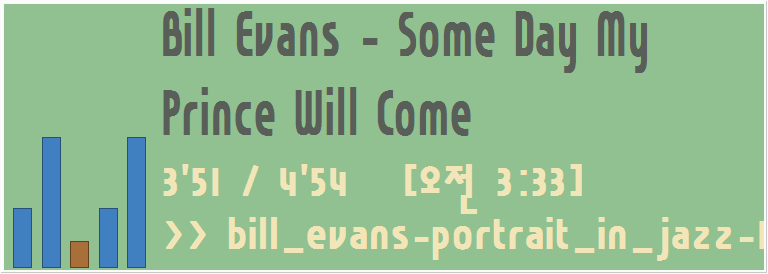
Big title view는 큰 글씨로 제목 등을 표시하는 창이다. 위 그림처럼 제목과 시간, VU Meter 등 다양한 정보를 표시할 수도 있고 간단히 제목만 표시할 수도 있다. VU Meter를 사용하거나 Extra info를 사용해서 여러 가지 정보를 돌아가면서 표시하도록 하면 메모리 사용량이 조금 증가한다.
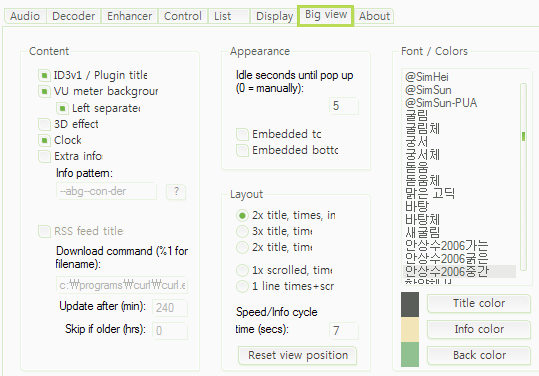
위 그림이 Big title view 설정 메뉴이다. Content는 화면에 표시할 정보를 선택하는 부분이다. Extra info는 기본 선택 사항에 없는 정보를 추가적으로 표시하는 옵션이다. "?" 버튼을 누르면 기능에 대한 자세한 정보를 확인할 수 있다. Appearance는 1by1이 활성화되어 있을 때 일정 시간동안 마우스 이동과 키보드 입력이 없으면 Big title을 표시하는 메뉴다. 0으로 해두면 마우스 오른쪽 클릭 메뉴에서 선택하거나 단축키 Ctrl + B를 누를 때만 표시하는 것이고, 그 외에 숫자를 입력하면 입력한 시간(초) 이상 마우스 이동과 키보드 입력이 없을 때 자동으로 Big title을 표시한다. Layout은 표시 방식인데 1줄에서 3줄까지 표시 방식을 선택할 수 있고 스크롤 되도록 할 수도 있다. Speed/Info cycle time은 Extra info를 사용할 때 제목과 Extra info를 자동으로 전환해서 보여주는 시간을 설정하는 부분이다. 글꼴과 색 역시 원하는 대로 선택할 수 있다.
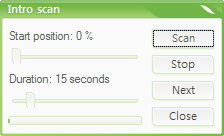
[Intro Scan]은 재생 목록에서 선택한 음악의 일부분만 들어보는 기능이다. 많은 곡 중에서 원하는 곡을 찾을 때 유용하다. [Open Picture]는 폴더 이미지가 있을 때만 나오는 메뉴로 폴더 이미지를 기본 이미지 뷰어로 보여준다. [Favorites]는 Favorite 항목으로 선택한 폴더나 파일을 표시하고 선택하는 메뉴다.
Settings에서는 1by1에 대한 상세한 설정을 변경할 수 있다.
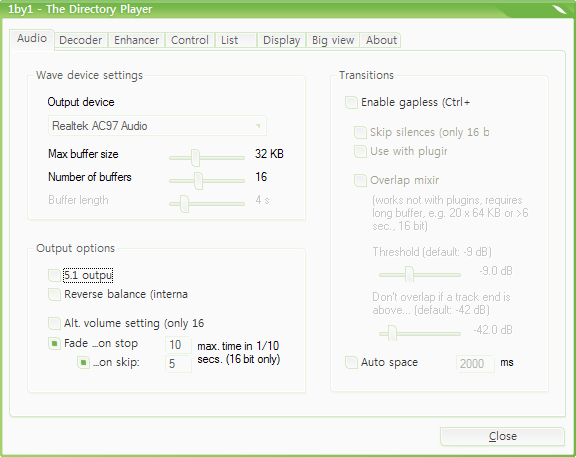
[Audio] 탭은 오디오 버퍼, 출력 장치, Fade on 효과, Gapless 기능 등을 조정한다.
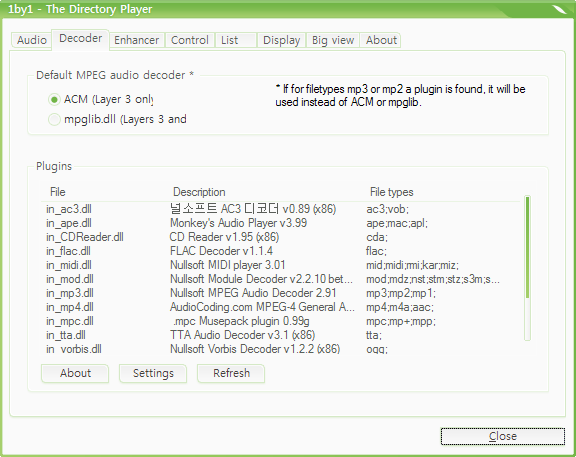
[Decoder]는 플러그인을 확인하고 각 플러그인의 설정을 조정하는 메뉴다.
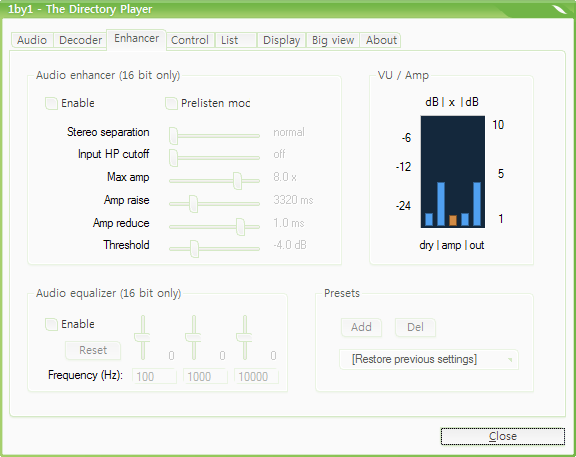
[Enhancer]는 Audio enhancer와 이퀄라이저, 프리셋을 활성화하고 VU meter를 확인하는 메뉴다.
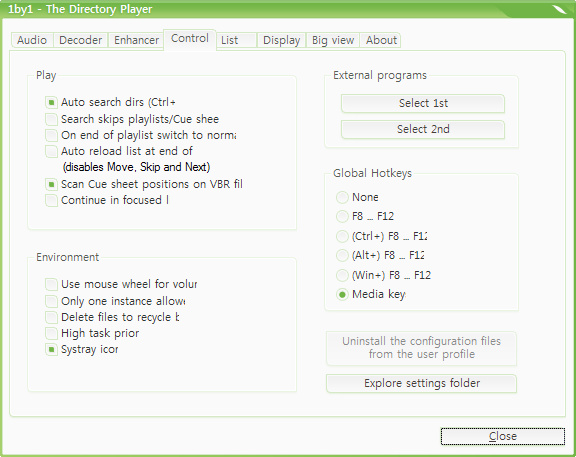
[Control]은 재생과 관련된 기능을 설정하는 메뉴다. Play 부분에서는 앞에서 잠깐 이야기했던 [Auto search dirs](현재 폴더의 모든 음악을 재생하면 자동으로 다음 폴더의 음악을 재생하는 기능)의 사용 여부를 선택할 수 있다. [Auto search dirs]를 선택하면 아래의 [Search skips playlists/Cue sheet]와 [On end of playlist switch to normal list]가 활성화된다. 1by1은 m3u 파일과 cue 파일을 폴더처럼 인식한다. 그래서 [Auto search dirs]를 사용할 때 만약 폴더에 mp3 파일과 m3u 파일이 같이 있거나 ape 파일과 cue 파일이 같이 있으면 같은 음악을 두 번 재생하게 된다. 이럴 때 [Search skips playlists/Cue sheet]에 체크하면 같은 음악의 중복 실행을 막을 수 있다. 그 외에 재생/ 일시정지 등의 단축키를 변경하거나 외부 연결 프로그램을 지정할 수 있고, Environment에서 작업표시줄 아이콘, 우선 순위, 마우스 휠로 볼륨 조정 등을 설정할 수 있다.
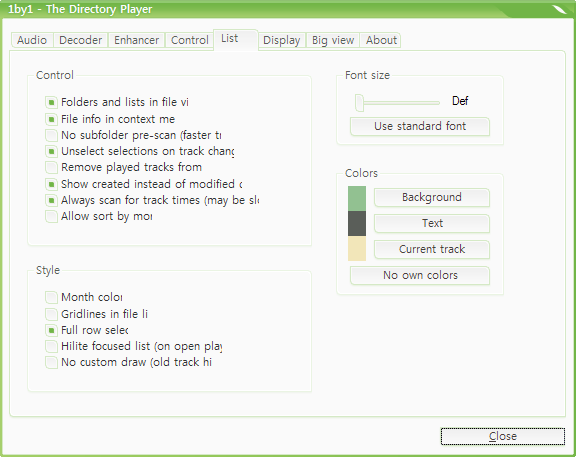
[List]는 재생 목록, 폴더 트리와 관련된 메뉴다. [Folder and lists in file view]에 체크하면 재생 목록 1에 상위 폴더로 이동하는 버튼이 생기고 탐색기처럼 폴더와 파일을 탐색할 수 있게 된다. [File info in context menu]는 앞에서도 잠깐 이야기했듯이 파일 정보 일부를 재생 목록 우클릭 메뉴에 바로 표시하는 기능이다. Colors 부분에서 재생기의 색을 바꿀 수 있는데, 재생기 배경색(Background)과 글자색(Text), 지금 재생중인 트랙 글자색(Current track)을 선택하면 바로 적용된다.
Style은 기능엔 상관 없는 표시 방식을 조정하는 부분이다. [Month color]는 파일을 수정한 날짜에 따라 다른 색의 띠를 표시하는 기능이다. 1월은 파란색, 2월은 옅은 파랑, 3월은 더 옅은 파랑, ... 5월은 형광 연두색, 6월은 노랑, 8월은 빨강 등의 색으로 표시되는데 파일 구분에 크게 도움이 되진 않는다. [Gridlines...]는 재생 목록에 구분선을 표시하는 기능, [Full row...]는 전체 행을 선택하는 기능, [Hilite focused list...]는 지금 재생중인 재생 목록을 밝게, 사용하지 않는 재생 목록을 어둡게 표시해서 구분하는 기능이다. [No custom draw]는 현재 트랙을 Current track에서 선택한 색을 사용하지 않고 일반 파일을 선택하는 것 처럼 표시하는 기능이다.
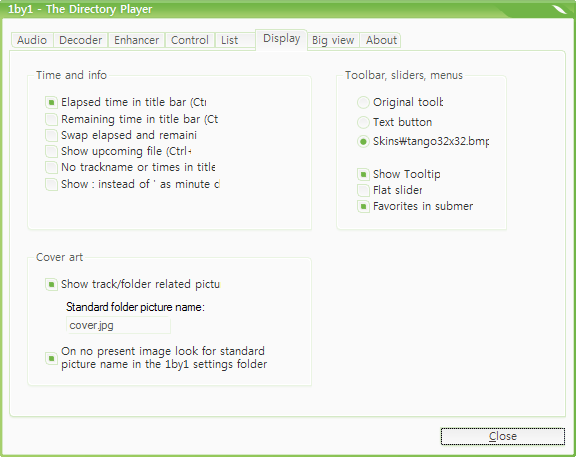
[Display]는 화면에 표시되는 부분에 관해 설정하는 메뉴다. Time and info 부분에서 1by1 작업표시줄에 표시되는 곡의 제목 부분의 모습을 바꿀 수 있다. Cover art에서는 앞에서 잠깐 이야기한 폴더 이미지를 지정할 수 있다. 커버 아트는 태그에 저장된 내용을 불러오지는 못하지만 음악 파일이 있는 폴더에 있는 이미지 파일을 앨범 아트처럼 불러와서 표시한다. Cover art 부분에 이미지 파일 이름을 입력하고 음악 폴더에 똑같은 이름의 이미지 파일을 넣어두면 앨범 아트처럼 이미지를 표시한다. 글 첫 부분의 그림을 보면 왼쪽 아래에 앨범 아트가 표시되는 것을 확인할 수 있다.
도구 모음의 스킨도 여기서 바꿀 수 있는데, Toolbar, sliders, menus 부분의 [Choose BMP file...]을 클릭하면 스킨 선택 창이 나타난다. 그러나 1by1.exe 파일이 있는 폴더가 아닌 다른 폴더에 있는 스킨 파일을 지정하면 제대로 변경되지 않는다. 하위 폴더를 인식하지 못하기 때문인데 이땐 프로그램을 종료하고 1by1 폴더의 1by1.ini 파일을 메모장으로 열어서 [bmpfile= ] 부분을 찾아서 원하는 스킨 파일 경로로 수정한다. 예를 들어 1by1 폴더 안에 Skins 폴더의 abc.bmp라는 파일을 사용하려면 [bmpfile=Skins\abc.bmp]라고 입력하고 저장한 다음 1by1을 실행하면 스킨이 적용된다.
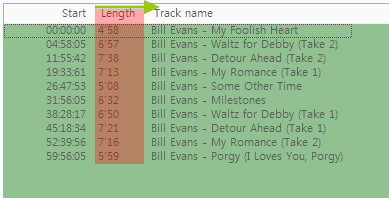
1by1의 버그인지 모르겠지만 CUE 파일을 끌어놓기로 재생 목록에 추가하면 음악의 시작 시간만 표시되고 길이가 표시되지 않는다. 이땐 위 그림처럼 [Start]와 [Track name] 사이의 열 구분선을 오른쪽으로 이동시키면 숨겨져있던 [Length]가 나타난다.
또 몇몇 플러그인을 사용하면 1by1의 기능이 제대로 동작하지 않는 것들이 있는데, in_wave.dll을 사용하면 Auto search dirs 기능을 사용할 수 없고 in_wm31.dll을 사용하면 설정 변경 창에서 [Restart 1by1] 버튼을 눌렀을 때 프로그램이 재시작되면서 이전의 창을 종료하지 못해서 1by1 창이 두 개가 생기는 오류가 발생한다. wma 플러그인은 in_wm31.dll과 in_wm.dll 두 가지가 있는데 in_wm.dll을 사용하면 wma 파일의 태그를 수정할 수 없고 일부 무손실 wma 형식을 재생할 수 없다. in_wm31.dll은 wma 파일의 태그를 수정할 수 있지만 앞에서 이야기한 오류가 있다. in_CDReader.dll 플러그인으로 cda 파일을 재생할 때 설정으로 FreeDB를 연결해서 파일 정보를 불러올 수 있다. 그러나 불러온 정보가 Big title과 Track Info에만 표시되고 재생 목록에는 Track01과 같이 표시된다. FreeDB의 정보를 재생 목록에 표시하는 방법은 알아내지 못했다.
1by1은 용량이 작고 시스템 사용량도 작다. 또 설치가 필요 없고 설정을 레지스트리가 아닌 1by1.ini 파일에 저장하기 때문에 PC에서 뿐 아니라 USB 저장 장치에서 사용하기에도 좋다.